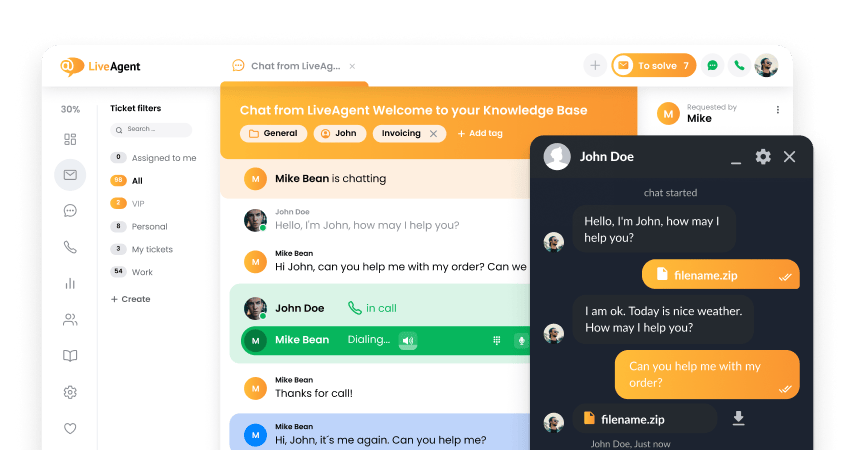Schlüsselmitnahmen
Vorteile
- Einfach zu installieren und zu implementieren
- Einfach in den meisten Situationen zu verwenden
- Es ist kostenlos
Nachteile
- Funktioniert nicht mit jedem VoIP-Anbieter
- Veraltetes und nicht ansprechendes Design
- Nicht so flexibel wie es sein könnte
Während Blink für einige ein zuverlässiges Softphone sein kann, kann es für andere auch eine Enttäuschung sein. Blink versucht, eine einfach zu bedienende Softphone-App zu sein, scheitert jedoch an einem nicht reagierenden Design, fehlender Funktionalität bei bestimmten VoIP-Diensten und minimalen Support-Optionen für Benutzer. Die App ist jedoch im Allgemeinen funktional und benutzerfreundlich, was sie zu einem beliebten Softphone für eine Gruppe von Benutzern weltweit macht.
Installation und Implementierung von Blink
Die Installation von Blink ist Standard, Sie laden die App einfach von der offiziellen Website herunter und installieren sie auf Ihrem Computer. Wenn Sie die App zum ersten Mal öffnen, ist keine Starthilfe verfügbar. Obwohl Blink auf seiner Webseite ein Benutzerhandbuch anbietet, ist es immer noch ziemlich einfach. Die separaten Abschnitte bieten nur wesentliche Informationen ohne spezielle Einrichtungsanleitung. Während die App relativ einfach zu konfigurieren ist, wird eine ordnungsgemäße und gründliche Bedienungsanleitung im Falle eines Worst-Case-Szenarios immer geschätzt.
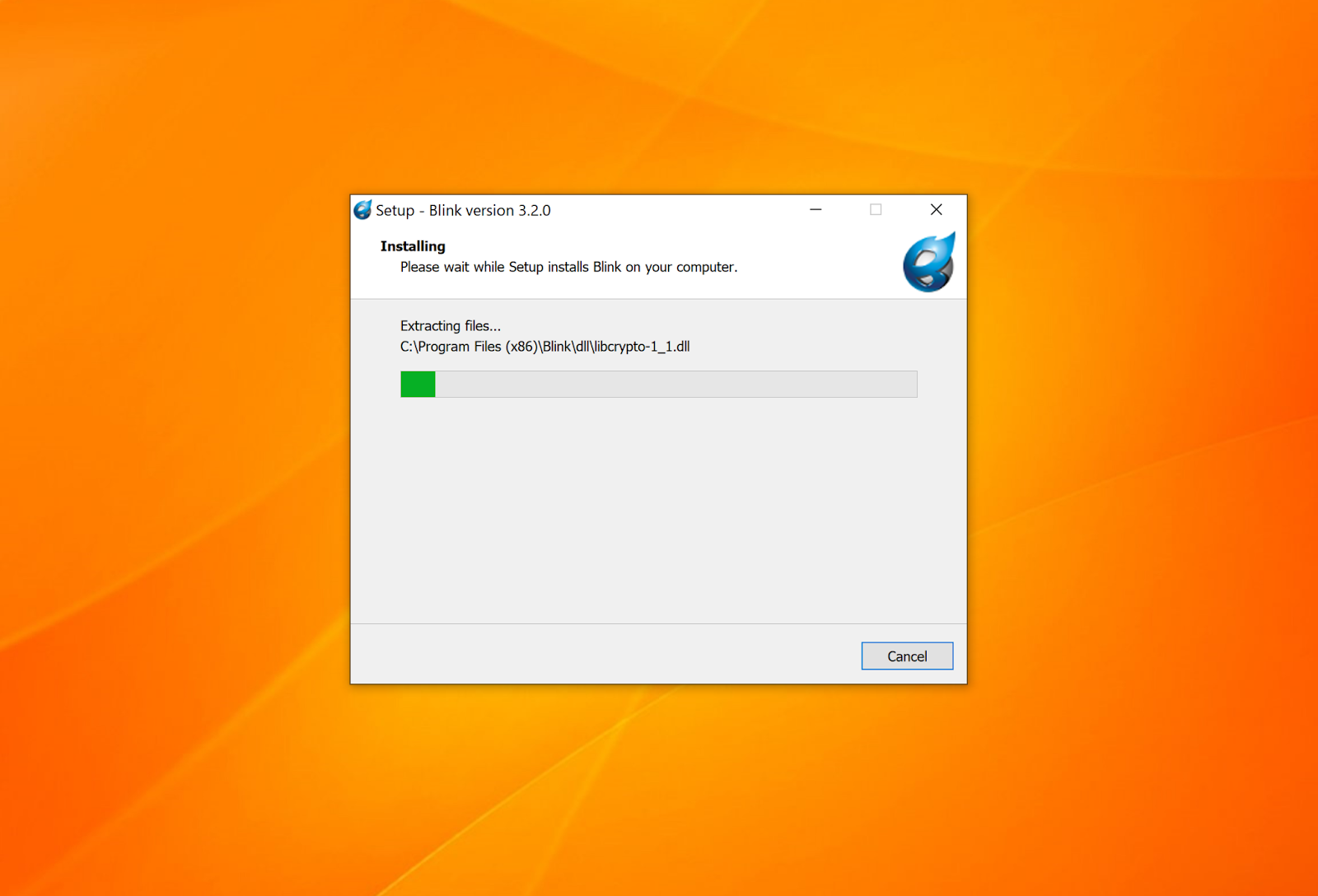
Um Ihren VoIP-Anbieter zu verbinden, müssen Sie auf die Blink-Schaltfläche unter dem Blink-Logo oben klicken und dann Konten > Konto hinzufügen. Geben Sie Ihre SIP-Adresse und Ihr Passwort ein, und Sie sind fertig. Sie sollten jedoch beachten, dass Blink möglicherweise nicht mit jedem VoIP-Dienstanbieter funktioniert. In meinem Fall habe ich mein Zadarma-Konto mit Blink verbunden, nur um herauszufinden, dass ich keine Anrufe tätigen kann. Ich konnte nicht herausfinden, warum, da nicht viele Optionen zur Fehlerbehebung verfügbar sind.
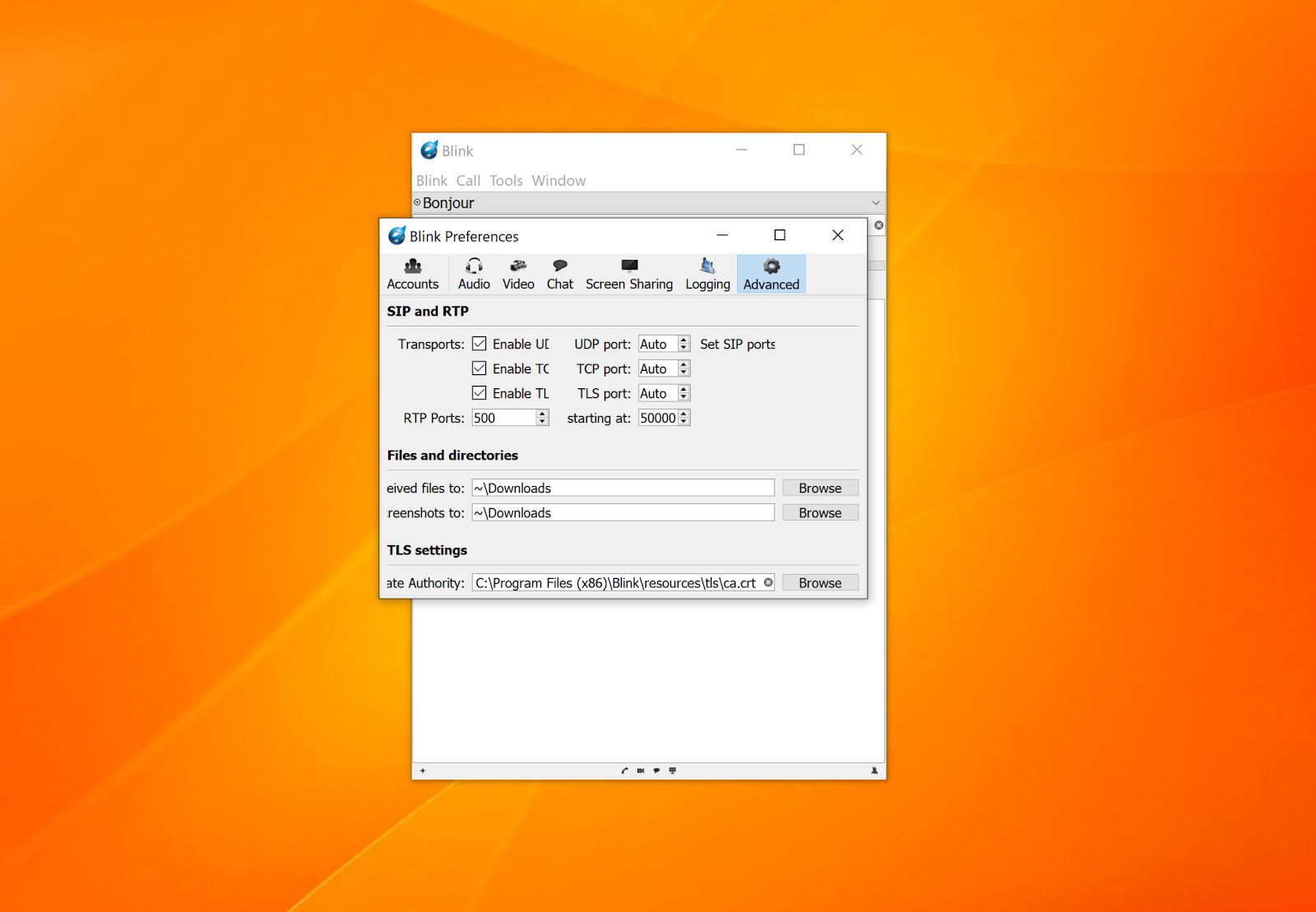
Für eine App, die sich als „Ein hochmoderner, einfach zu bedienender SIP-Klient“ präsentiert, finde ich das bisher nicht besonders zutreffend. Das Benutzerhandbuch behandelt das oben genannte Problem; Das Einzige, was darin steht, ist jedoch, dass das Problem wahrscheinlich auf Seiten des VoIP-Anbieters liegt, und am Ende wird keinerlei Lösung präsentiert. Ich glaube auch nicht, dass die Behauptung stimmt, da ich Zadarma bisher für jede Softphone-Überprüfung ohne Probleme verwendet habe. Ich habe es geschafft, Blink mit ihrem eigenen SIP-Dienst zum Laufen zu bringen, und die App funktionierte so, wie sie sollte.
Benutzererfahrung und Funktionen
Die Benutzeroberfläche könnte eine Auffrischung gebrauchen, da sie veraltet aussieht und auf einem Bildschirm mit höherer Auflösung nicht gut skaliert. Ich hatte Probleme, Schaltflächen und Symbole zu identifizieren und darauf zuzugreifen, weil alles kleiner aussieht, als es sein sollte. Durch das Vergrößern des App-Fensters wird das Design nicht skaliert, Sie erhalten nur ein größeres Fenster. Das zweite Problem mit der Optik betrifft Schaltflächen und andere Elemente.
Die meisten Texte sind schwer zu lesen, da verschiedene Teile der Apps viel zu klein sind, um sie aufzunehmen. Es gibt keine Möglichkeit, diese separaten Elemente der App größer zu machen, und daher auch keine Möglichkeit, Text besser lesbar zu machen. Im Allgemeinen scheint alles schlecht gestaltet und zu klein zu sein, um bequem zu sein. Trotz dieser Probleme funktioniert die Benutzeroberfläche und fühlt sich unter den meisten Umständen einfach zu bedienen an.
Der Hauptbildschirm der App ist ziemlich einfach. Es dient auch als Kontaktliste, die einen einfachen Zugriff auf Ihre Kontakte ermöglicht. Sie können ganz einfach einen Anruf direkt am unteren Rand des Hauptbildschirms starten. Neben Anrufen haben Sie die Möglichkeit, einen Videoanruf zu starten, eine Nachricht an den Kontakt zu senden oder eine Bildschirmfreigabe anzufordern.

Die Bildschirmfreigabe ist nicht in jedem Softphone vorhanden, daher ist es eine nette zusätzliche Funktion, die verfügbar sein sollte. Es gibt auch zwei weitere Schaltflächen zum Hinzufügen eines Kontakts und zum Deaktivieren des Klingeltons.
Schließlich gibt es oben die Menüschaltflächen. Diese Schaltflächen sind sehr praktisch und ermöglichen einen einfachen Zugriff auf verschiedene Schnelleinstellungen, die Hauptkonfiguration und die Hilfe.
Anstelle einer dedizierten Wähltastatur verfügt die App über eine Suchleiste, in der Sie eine Nummer eingeben oder einen Kontakt aus Ihrer Liste finden können. Das Fehlen einer digitalen Wähltastatur mag für die meisten Benutzer kein großes Problem sein, aber es wäre schön, eine als Backup-Option zu haben. In der App-Oberfläche ist nicht wirklich viel anderes los, und das ist gut so, denn es hält die App einfach und nicht übermäßig überladen.
Die Suchleiste dient als Einstiegswerkzeug für die meisten Aufgaben in Blink. Wenn Sie mit der Eingabe einer Zahl beginnen, erhalten Sie auf intelligente Weise Optionen für die nächsten Schritte. Sie können die Nummer zu Kontakten hinzufügen oder zu Anrufen wechseln. Sie können einen Anruf oder Videoanruf starten, eine Nachricht senden oder eine Bildschirmfreigabe anfordern, indem Sie die Schaltflächen unten verwenden. Das ist jede Aktion, die auf einem Bildschirm verfügbar ist, ohne dass zwischen den Registerkarten gewechselt werden muss.
Die Kontaktliste ist eine der einfachsten, die ich je in einer Softphone-App gesehen habe. Es bietet nur die Möglichkeit, einer Nummer einen Namen und ein Profilbild hinzuzufügen. Obwohl es ausreichend ist, ist es zu einfach und enthält keine Möglichkeit, andere Kontaktinformationen, Notizen oder Kommentare hinzuzufügen.
Die Einstellungen bieten eine ganze Reihe von Anpassungs- und Optimierungsoptionen. Sie erhalten die üblichen Audio- und Videoeinstellungen, in denen Sie Geräte und Voreinstellungen für die Anrufqualität auswählen können. Es gibt auch Konfigurationsoptionen für Chat und Bildschirmfreigabe sowie Protokoll- und Kontoeinstellungen. Schließlich können Sie auf erweiterte Einstellungen zugreifen, die einige zusätzliche Konfigurationen für die SIP- und Dateiverwaltung anbieten.
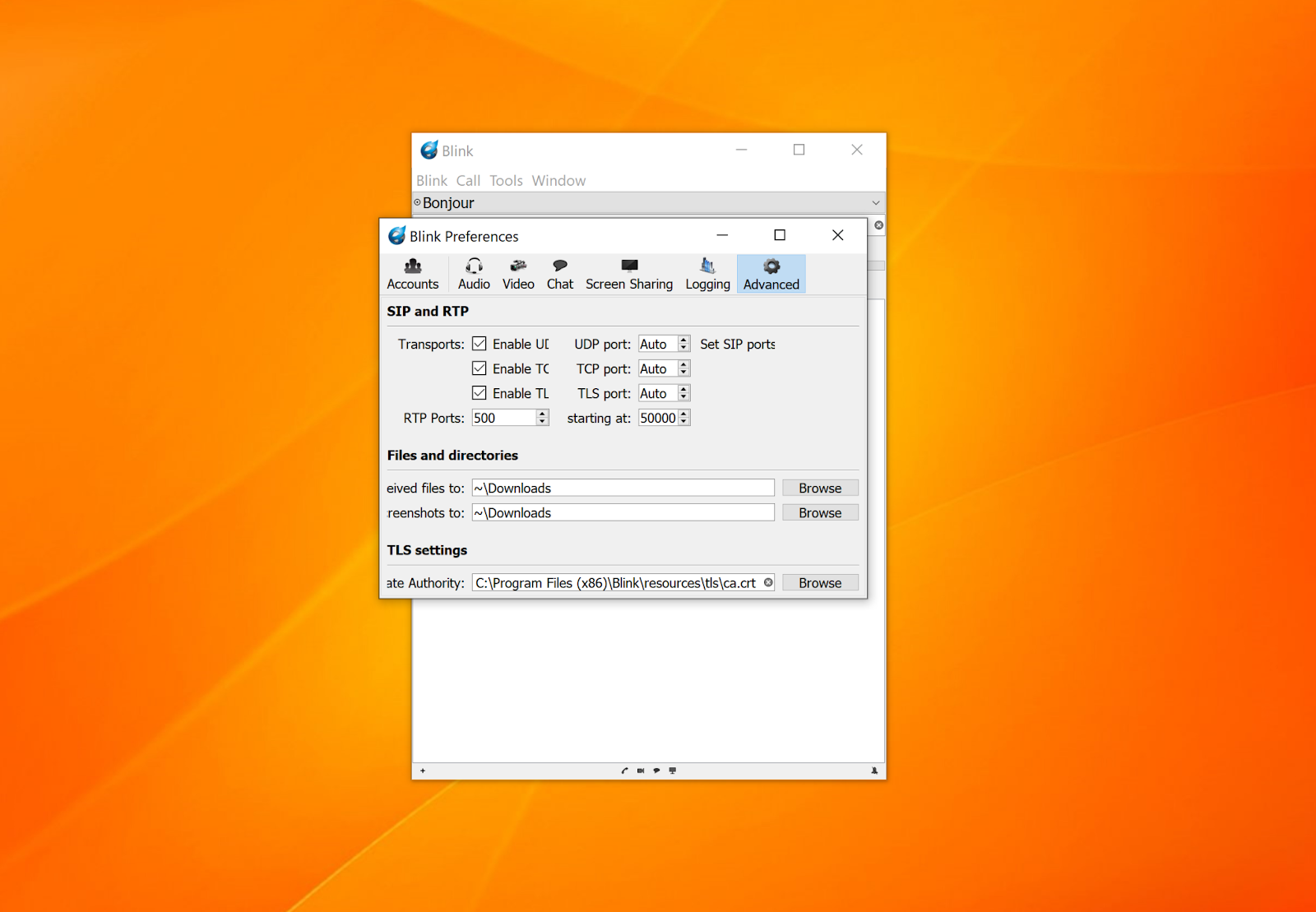
Wie funktioniert Blink mit LiveAgent?
LiveAgent kann in die gängigsten Softphone-Softwarelösungen integriert werden. Leider funktioniert Blink nicht mit LiveAgent. Aufgrund der Probleme der Blink-App mit bestimmten SIP-Konten können Benutzer Blink nicht mit LiveAgent integrieren, was sehr enttäuschend ist. Ich habe mehrmals versucht, Blink mit LiveAgent zu integrieren, die Einstellungen geändert und sogar beschlossen, ein anderes VoIP-Konto zu erhalten, aber ich war immer noch nicht erfolgreich. Benutzer, die ein Softphone erwarten, das sich leicht in andere Apps integrieren lässt, sollten sich daher nach anderen Optionen umsehen.
Fazit
Blink tries its best to be an easy-to-use softphone app, but it fails on numerous fronts. While the user interface is functional and simple to use, it’s in dire need of a design update. The app doesn’t scale properly which halts its usability. The fact that the app cannot accommodate certain VoIP services makes it useless for user groups who prefer to have freedom of choice. Overall, Blink works just fine, the problem is that it works on its own terms and doesn’t allow the much-needed flexibility that a modern softphone app should deliver. That makes it a perfectly fine softphone app for one user group, and a liability for the other.
Frequently Asked Questions
Ich kann meinen VoIP-Provider nicht verbinden
Blink unterstützt leider nicht alle auf dem Markt erhältlichen VoIP-Anbieter. Sie müssen höchstwahrscheinlich einen VoIP-Dienstanbieter auswählen, der von Blink-Softphone unterstützt wird, um Anrufe tätigen zu können.
Ich kann mit Blink keine Anrufe tätigen
Dieses Problem hängt höchstwahrscheinlich mit Ihrem VoIP-Anbieter zusammen. Versuchen Sie, zu einem anderen VoIP-Dienst zu wechseln, oder bitten Sie ihn, Ihnen bei der Konfiguration von Blink zu helfen.

 Български
Български  Čeština
Čeština  Dansk
Dansk  Eesti
Eesti  Español
Español  Français
Français  Ελληνικα
Ελληνικα  Hrvatski
Hrvatski  Italiano
Italiano  Latviešu
Latviešu  Lietuviškai
Lietuviškai  Magyar
Magyar  Nederlands
Nederlands  Norsk bokmål
Norsk bokmål  Polski
Polski  Română
Română  Русский
Русский  Slovenčina
Slovenčina  Slovenščina
Slovenščina  简体中文
简体中文  Tagalog
Tagalog  Tiếng Việt
Tiếng Việt  العربية
العربية  English
English  Português
Português